概要
最もよいbdディスク焼きソフトウェアを利用して、高品質の動画/写真/オーディオをブルーレイディスクに焼く方法がありますか。EelPhone Blu Ray Burnerはよい選択です。このソフトウェアは動画を編集した後に、ディスクに焼くことができます。つまり、編集されたブルーレイは、高品質のままにブルーレイディスクに焼かれます。
市場には色々がブルーレイ焼きソフトウェアがあり、ブルーレイディスクを焼くことも非常に簡単になります。ただし、オリジナル高品質のブルーレイを焼きたいなら、この要望を完成できるソフトウェアは少ないです。勝手にブルーレイ焼きソフトウェアを使用すると、データ紛失だけではなくて、ブルーレイディスクは損壊される恐れもあります。
EelPhone Blu Ray Burnerを利用したら、ブルーレイディスクがあれば十分です。内部ブルーレイ焼きソフトウェアもUSBブルーレイ焼きソフトウェアも同じです。以下のステップの通りに、個人化のブルーレイディスクを焼きましょう。
パート1:EelPhone Blu Ray Burnerを選択する理由
市場には数多くのブルーレイライティングソフトがあります。有料なソフトも無料なソフトもあります。EelPhone Blu Ray Burnerは自分自身のメリットがあります。
数多くのメディアフォーマットに適用します
このソフトはほぼ全てのフォーマットの動画をブルーレイディスクに焼くことができます。焼きたいメディアを全て事前にパソコンに焼けばよいです。一つのドキュメントに入らせた後、僅かなクリックでブルーレイディスクに焼くことができます。
焼く前に、動画を編集できます
このブルーレイ焼きソフトウェアに動画をインポートした後、動画を一つずつに編集することができます。動画にサブタイトルに入ったり、動画にオーディオを増やしたりすることができます。ブルーレイディスクは完全的に個人化になります。
ブルーレイの高品質を保ちます
動画品質に対して、高品質の動画を選択してそのまま焼くことができます。焼いたブルーレイディスクを放送する時のよい体験を保証する為に、「高品質」セクションを選択してください。
個人化
ブルーレイディスクに数多くの設定をセットすることができます。例えば、背景画像、背景音楽、ブルーレイディスクインタフェースの個人化ボタンなどを設定することができます。ブルーレイ焼きソフトウェアに赤ちゃんの写真をインポートしましょう。こうすると、ブルーレイディスクを放送すれば、その中の内容もすぐに分かるでしょう。
パート2のステップに従い、高品質のブルーレイを焼きましょう。
パート2:EelPhone Blu Ray Burnerを利用する方法
EelPhone Blu Ray Burnerをパソコンにダウンロードする前に、簡単的に見つける為に、全ての動画をパソコンのあるドキュメントに保存しましょう。
ステップ1:パソコンにEelPhone Blu Ray Burnerをダウンロードし、インストールして立ち上げます。EelPhone Blu Ray Burnerを初回に立ち上げる際に、焼きたいディスクタイプを選択することが求められます。
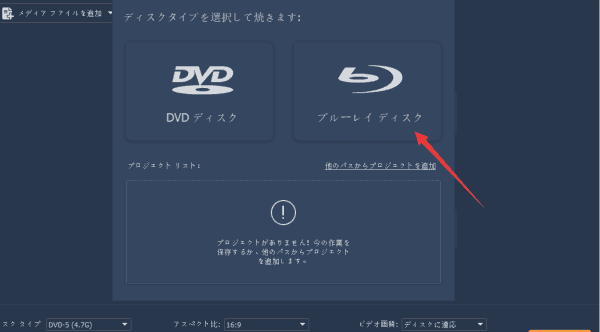
ノート:ブルーレイディスクにパソコン内部ブルーレイドライブにインサートします。内部ブルーレイディスクドライブが使用不可であれば、外部ブルーレイドライブを利用して、USBケーブルをパソコンにインサートしてください。
ステップ2:ソフトウェアインタフェースの「メディア増やす」ボタンをクリックし、保存される動画をパソコンからこのブルーレイディスク焼きソフトウェアにダビングします。動画を一括して選択することができ、一つずつに選択することもできます。
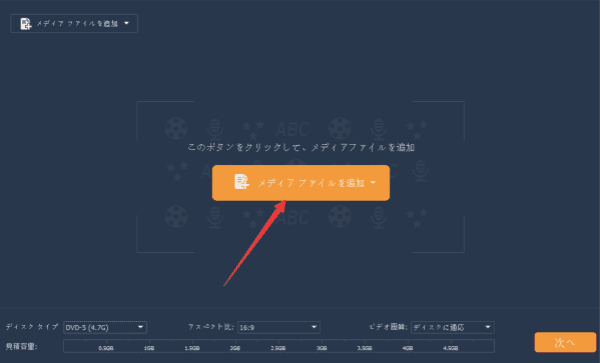
ステップ3:動画は右側に示されます。動画を編集したいなら、「サブタイトル増やす&編集/オーディオ増やす&編集」ボタンをクリックします。
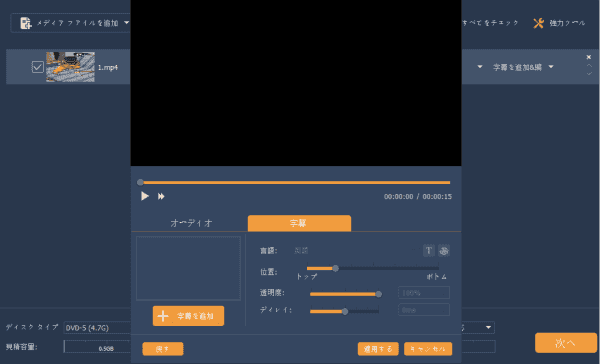
ページの底に「ブルーレイ」をディスクタイプとして選択し、アスペクト比及び動画品質を同時に設定することもできます。ブルーレイディスク動画を「高品質」に選択して設定してください。
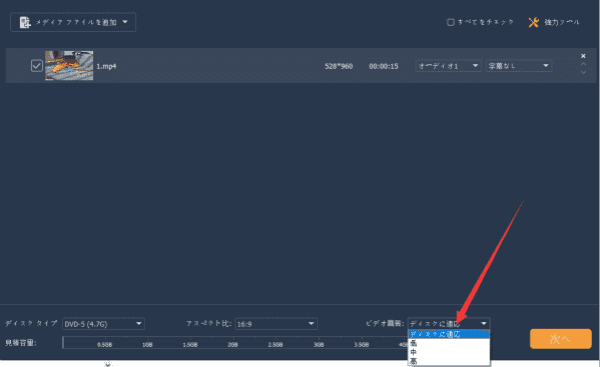
ステップ4:「次へ」ボタンをクリックして続きます。次のページはブルーレイディスク背景の設定です。ソフトウェアの「放送」ボタン、背景音楽などを設定することです。「プレビュー」ボタンをクリックして、個人化の動画をプレビューしましょう。

ステップ5:「焼く」ボタンをクリックして、ブルーレイ焼きプロセスを完成します。
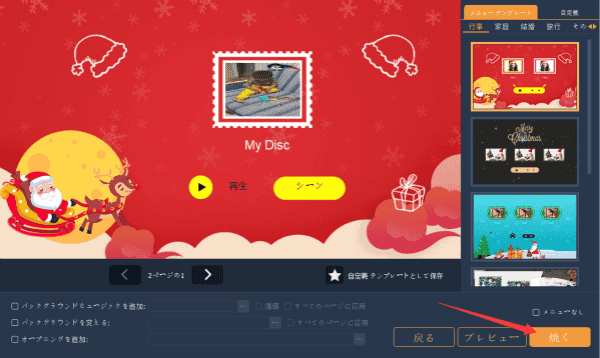
ブルーレイディスクをポップアップし、ブルーレイプレーヤードライブに入って放送することができます。また、ブルーレイプレーヤーに入って、ブルーレイディスクを直接に放送することもできます。
原田薫
この文章はアップデートされました: 2021年12月30日

好み
 ご評価をいただいて誠にありがとうございました
ご評価をいただいて誠にありがとうございました




